Новые модели мобильных устройств пополняются полезными функциями и предоставляют владельцу максимум возможностей. Это нечто большее, чем аппарат для звонков и сообщений или хранилище файлов. В мобильных устройствах Honor присутствует беспроводная проекция, которая позволяет выводить изображения и видеоролики на большой экран. Рассмотрим, в чем заключается суть данной технологии, как ее подключать и настраивать, а также что делать при возникновении проблем.

Что представляет собой функция беспроводной проекции на смартфонах Honor?
Беспроводное проецирование доступно в популярных смартфонах Huawei, а также Honor 10, 9, 8X, 7c, 9 lite. Кроме того, опция доступна на ноутбуках под управлением Windows 10 и телевизорах с функцией Smart-TV. Это усовершенствованная технология, позволяющая транслировать медиафайлы с мобильного устройства на большой телеэкран, мгновенно синхронизируя их и практически не вызывая задержек.
ПОЛЕЗНЫЕ ФУНКЦИИ телефона Honor/Хонор/фишки Magic ANDROID 10/11
Главными возможностями являются:
- практически мгновенный перенос изображений или видеозаписей с экрана смартфона на экран телевизора или компьютера;
- отсутствие необходимости в многочисленных кабелях и проводах — для полноценной трансляции достаточно одной общей точки Wi-Fi со стабильным качественным сигналом;
- трансляция проходит почти без пауз (редкие задержки незаметны для пользователя).
Активация на мобильном устройстве
Перед тем, как начать использовать беспроводную проекцию на смартфоне Honor, нужно убедиться в том, что она поддерживается на телевизоре или ноутбуке. Ноутбук со свежей версией Windows должен быть оснащен технологией Miracast.

На мобильном активировать беспроводное проецирование можно двумя способами:
- Нажать на кнопку Mirror Share в шторке быстрого меню.
- В стандартном меню выбрать пункт «Экран», а затем «Беспроводная проекция».
Как включить опцию на телевизоре
Чтобы медиафайлы с экрана смартфона начали транслироваться на телевизоре с технологией Smart-TV, необходимо выполнить последовательные действия:
- Подключить телевизионное и мобильное устройства к единой точке доступа Wi-Fi.
- Активировать процесс поиска, затем нажать на название модели телевизора, которое высветится на экране смартфона.
- Активацию подключения подтвердить на телевизоре.
Спустя минимум времени проекция будет запущена на его экране. На некоторых моделях подключение происходит автоматически.
Использование беспроводной проекции на ноутбуке
Помимо телевизора, беспроводную проекцию можно включить на ноутбуке или компьютере.
Существует несколько условий для бесперебойной трансляции:
- Наличие на устройстве новой версии операционной системы Windows 10.
- Производительная видеокарта с поддержкой технологии Miracast.
- Обновленные драйвера для видеокарты — если используются устаревшие, проекция может «лагать».
Сам процесс подключения заключается в следующих действиях:
- Используя комбинацию клавиш Win + A, активировать технологию

- В открывшемся меню, состоящем из нескольких плиток, выбрать вариант с надписью «Соединиться» или «Подключение».

- После нажатия на эту плитку выбрать пункт «Проецирование на этот компьютер».

- В меню точечных настроек подключения. Здесь рекомендуется отметить ряд параметров — «Доступно везде в защищенных сетях», «Запрос проецирования на этот компьютер — Каждый раз требуется подключение». Также нужно активировать две опции — «Требование ПИН-кода для связывания» и «Возможность обнаружения компьютера для проецирования только во время подключения к электрической сети».
После активации указанных параметров на компьютерном устройстве, нужно опцию активировать и на используемом смартфоне. Для этого необходимо:
- Включить опцию на экране мобильного устройства, используя шторку быстрых настроек.
- Выбрать из списка нужный компьютер или ноутбук, нажав на название его модели.
- В открывшемся окошке ввести PIN-код для синхронизации.
- Подтвердить подключение непосредственно на компьютерном устройстве.
Если технология не работает на ноутбуке
В том случае, если технические параметры ноутбука соответствуют технологии, но она не работает, рекомендуется обновить драйвера до новейших версий. Дополнительно можно установить на смартфон приложение Screen Cast или Screen Stream — эти программы позволяют транслировать медиафайлы посредством использования портов HTTP.
Другие устройства, поддерживающие эту технологию
Технология беспроводного проецирования реализована в новейших моделях Xiaomi, Meizu, HTC, Huawei, LG и Samsung. Активируется она через шторку в верхней панели телефона или в меню стандартных настроек. У разных моделей мобильных устройств эта опция может носить разные названия – «WiDi», «Беспроводной дисплей», «Трансляция», «Передать на экран» и другие.
Заключение
Благодаря рассмотренной опции можно транслировать медиафайлы с мобильного телефона на телеэкранах, дисплеях компьютера и ноутбука, не прибегая к использованию кабелей. Если подключение выполнено правильно, передача осуществляется качественно и практически без задержек. Для использования этой возможности телевизор должен поддерживать Smart-TV, а ноутбук или компьютер Miracast.
Источник: helpshub.ru
Проекция, мультиэкран и другие полезные функции смартфона Honor 50
Что такое проекция? Беспроводная проекция становится незаменимой опцией для того, чтобы перенести воспроизведение видео на более крупный экран. Например, им может служить телевизор. Давайте разберем как её подключить.

Как воспользоваться функцией Проекция
Ниже, в зависимости от модели дисплея, предлагается подробная инструкция, как применить возможность проецирования на большом экране.
- В случае, когда экран поддерживает технологию «Miracast», требуется перевести переключатель беспроводного проецирования в активное состояние.
- В ситуациях, когда данная технология «Miracast» не поддерживается, требуется подключить беспроводной адаптер HDMI. Он подключается к источнику питания. Для того чтобы узнать поддерживается ли на большом экране эта технология, нужно прочитать прилагающуюся к нему инструкцию. Или же можно обратиться к операторам службы поддержки, которые подробно расскажут о возможностях телевизора.
- Далее, в смартфоне или другом гаджете, необходимо провести вниз по строке состояния. Это позволит открыть панель оповещений, и активировать опцию.

- Затем, проведя вниз, нужно открыть все значки. Здесь требуется выбрать строку «Беспроводная проекция». После этого, смартфон начинает поиск доступных экранов. Но также можно зайти в «Настройки», далее «Другие соединения», после чего «Проекция», где активируется опция «Беспроводная проекция».
- После всех проделанных действий, необходимо завершить сопряжение. Для этого, нужно нажать на список устройств, и выбрать имя нужного дисплея, или же беспроводного HDMI – адаптера. Сопряжение установлено, а значит, для лучшего отображения видео, можно развернуть смартфон горизонтально. А чтобы завершить проекцию, нужно всего лишь нажать на «Отключить».
Как установить режим рабочего стола
Далее, в мобильном устройстве можно перейти в пункт «Режим проекции», и нажать на подпункт «Режим рабочего стола». Это позволит смартфону и внешнему экрану работать независимо друг от друга. Все, что будет отображаться на внешнем экране, выглядит также как и на главном столе ПК.
Например, это позволяет переписываться с друзьями в социальных сетях, а также работать с документами на большом дисплее. А значит, пользователь никак не пропустит важные вызовы и оповещения. Когда поступает новое сообщение, на панели оповещений отобразится красная точка.
Как использовать мобильное устройство в качестве тачпада
В случае, когда выполнена проекция, и используется «Режим рабочего стола», клавиатура становится недоступной. Тогда само мобильное устройство может выступать как сенсорная панель ноутбука (тачпад). Через телефон можно управлять всеми операциями мыши и клавиатуры. Для этого требуется:
Перейти в пункт «Тачпад», где можно выбрать следующие действия:
- Применение жестов, для того чтобы выполнить команды мыши.
- Также можно вызвать экранную клавиатуру, что позволит набрать текст. Это становится возможным в том случае, когда внешняя клавиатура отключена. Но если компьютерная клавиатура подключена, экранная становится недоступной. Однако, в работе, удобнее использовать внешнюю клавиатуру.
Так какие же функции поддерживает «Режим рабочего стола»?
- При помощи данного режима, можно открыть несколько окон, что позволяет выполнять сразу несколько задач.
- Также он позволяет управлять файлами. На рабочем столе можно создавать и сохранять необходимые папки. А также создавать и переименовать различные файлы.
- Управление быстрым поиском. При помощи поисковой строки, расположенной в меню «Пуск», можно находить нужные документы и различные файлы.
- Становится доступна опция «Быстрая проекция приложений». Для этого необходимо нажать и в течение нескольких секунд удерживать знак нужного дополнения на смартфоне. Это позволит запустить опцию проецирования на внешний дисплей. А после этого, приложение проецируется на большой экран.
Как выполнить выход из «Режима рабочего стола»
Для того чтобы выйти из данного режима, необходимо перейти в пункт «Режим проекции», и далее выбрать опцию «Телефон».
Что такое Мультиэкран
Функция «Мультиэкран» позволяет одновременно совершать действия на мобильном устройстве Honor 50 и компьютере. Для этого необходимо подключить смартфон Honor к ПК. И после оба устройства становятся доступны для работы. Например, можно создавать, изменять, переименовывать, или же удалять файлы.

Как подключить смартфон к ПК при помощи «Honor Share OneHop»
Для этого лучше воспользоваться инструкцией ниже:
- В первую очередь, необходимо убедиться, что данная функция поддерживается компьютером.
- Далее, на ПК требуется включить Wi-Fi и Bluetooth.
- Затем нужно открыть «PC Manager», и принять условия лицензионного соглашения разработчика.
- После этого, в мобильном устройстве, проведя вниз по строке состояния, нужно открыть панель оповещений, а также меню быстрого доступа. Здесь необходимо активировать опции NFC, Wi-Fi, а также Bluetooth.
- Затем, требуется приложить область NFC, расположенную на задней крышке смартфона, к наклейке, находящейся на ПК. Мобильное устройство должно завибрировать, что говорит об успешном подключении.
- А далее просто нужно следовать подсказкам на дисплее.
Рекомендуем ознакомиться с подробной статьей – Huawei/Honor share.
Как подключить смартфон к ПК при помощи Bluetooth
Для этого потребуется:
- В мобильном устройстве провести вниз по строке состояния, что позволит запустить панель оповещений. Здесь нужно нажать на знак Bluetooth, для того чтобы его включить.
- Далее необходимо открыть «PC Manager». Версия должна быть 11.0 или выше.
- Затем нужно перейти в пункт «Мой телефон». Здесь должна быть подключена опция поиска смартфона при помощи Bluetooth.
- После этого, разместив гаджет рядом с клавиатурой, ПК начинает его поиск.
- Последним шагом, нужно установить сопряжение между смартфоном и ПК. Это делается благодаря отобразившимся на экране инструкциям.
Для того чтобы проверить установленную версию «PC Manager» необходимо:
- Перейти в пункт «Сведения».
- Далее, чтобы выполнить обновления, нужно перейти в подпункт «Проверка обновлений».
Как подключить смартфон к ПК, используя кабель – USB
Кабель – USB используется, когда нужно установить подключение смартфона к ПК.
А далее можно использовать инструкцию:
- Первым шагом на ПК требуется открыть опцию «PC Manager», которая должна быть версии 11.0 или выше. Как проверить версию, или же обновить «PC Manager», описано выше.
- Далее, на телефоне, нужно дать согласие на подключение к компьютеру. Если же, подключение по каким-либо причинам отменено, его можно установить снова. Просто нужно открыть «PC Manager», и выбрав опцию «Подключить», перейти в раздел «Другие способы подключения». А после чего нажать на строку «USB».
Опция планового включения и выключения
Данная функция позволяет, по усмотрению пользователя, настроить время для автоматического отключения и включения мобильного устройства. Это способствует значительной экономии энергии, а также спокойному сну.
Для этого:
- Для начала необходимо открыть меню «Настройки».
- Далее перейти в раздел «Специальные возможности».
- Затем выбирается подпункт «Плановое включение или выключение».
- После этого нужно всего лишь активировать данную опцию. Здесь можно настроить время, когда устройство будет включаться и выключаться. А также настраивается цикл повторений.
- Если настройки завершены успешно, гаджет, в установленное время, будет включаться или же выключаться. Если функция становится ненужной, ее можно легко отключить.
Как восстановить предустановленные настройки устройства
Можно выполнить сброс сетевых настроек или же всех предустановленных.
Сетевые настройки
Это позволяет вернуться к предустановленным настройкам сети Wi-Fi, опции мобильной передачи данных и Bluetooth. Данное действие не затрагивает других общих настроек, и сохраняет важную информацию на мобильном устройстве.
Для этого:
- Необходимо перейти в пункт «Настройки».
- Далее раздел «Система обновления».
- Затем подпункт «Сброс», после чего отобразятся подсказки, которым нужно следовать.
Сброс всех настроек смартфона
Данная операция сбрасывает все настройки телефона, такие как, пароль блокировки экрана, внешний вид главного дисплея, и т.д. Если же устройство поддерживает опции сканера отпечатка пальца, или же снятие блокировки по распознаванию лица, все также будет удалено с устройства. А вот другая важная информация, останется нетронутой.
Данное действие не возвращает к предустановленным настройкам такие опции, как:
- Поиск устройств.
- Диспетчер устройств.
- Настройки дополнений.
- Пользователи и аккаунты.
Для того чтобы выполнить сброс, требуется:
- Зайти в меню «Настройки».
- Далее выбрать пункт «Система и обновления».
- Затем подраздел «Сброс». Здесь нужно выбрать сброс всех настроек.
- А после того, как все действия отобразившейся на экране инструкции будут выполнены, операция завершится.
Как восстановить предустановленные настройки смартфона
Данное действие удаляет все данные в мобильном устройстве:
- Установленные дополнения.
- Сохраненные аккаунты.
- Различные системные настройки.
- Видеоролики.
- Изображения и картинки.
- Документы и файлы.
- Данные чипа защиты.
- Информация внутренней памяти.
- Личные данные, относящиеся к аккаунту Honor.
А это значит, что перед тем, как применить сброс настроек, необходимо для начала создать резервную копию.
Для сброса настроек нужно:
- Зайти в пункт «Настройки».
- Далее нажать на раздел «Система и обновления».
- Затем строка «Сброс». Здесь нужно выбрать подраздел «Восстановление заводских настроек».
- После чего раздел «Сбросить настройки».
Источник: huaweigid.ru
Беспроводная проекция — что это такое, как пользоваться
Крупная китайская компания, выпускающая смартфоны под брендами Honor и Huawei, не перестаёт удивлять своих клиентов. Ежегодно их устройства становятся всё более технологичными и развиваются как на программном, так и на аппаратном уровнях — в девайсы внедряются новые модули и встраиваются опции, которые предоставляют пользователю максимум возможностей. Одним из таких полезных и сравнительно новых инструментов является функция под названием беспроводная проекция.
Суть технологии
Беспроводная проекция, или Mirror Share — это внедрённая в оболочку телефона опция, которая служит для переноса медиаконтента с экрана смартфона на телевизор, персональный компьютера или ноутбук. Она использует для передачи данных специальный протокол и представляет собой усовершенствованную технологию, которая позволяет транслировать изображение с одного устройства на другое через общую точку доступа Wi-Fi.

Беспроводная проекция на ТВ
Обратите внимание! Такая опция в основном используется для просмотра фотографий, видеороликов на YouTube, фильмов со стриминговых платформ и игр на большом экране. Так как Honor и Huawei производятся одной и той же компанией, эта функция является общей для смартфонов обеих марок.
Главными преимуществами технологии являются:
- отсутствие необходимости в проводах;
- высокая скорость синхронизации устройств, благодаря которой изображение с телефона оказывается на большом экране практически моментально;
- оптимизация для тяжёлого контента, которая обеспечивает трансляцию с минимальными задержками, зачастую даже незаметными для обычного человека.
Важно! В шторке смартфонов хуавей может также находиться функция с похожим названием — Huawei Share. Очень важно их не перепутать, так как она предназначена для передачи файлов и ничего общего с трансляцией не имеет.
Активация Mirror Share на мобильном устройстве
Прежде чем начать использование беспроводной проекции, необходимо убедиться в том, что телефон имеет соответствующий функционал и способен передавать мультимедийный сигнал на сторонние экраны. Для этого достаточно открыть настройки смартфона и вписать в строку поиска название функции. А на девайсах с прошивкой 8.0 Oreo и выше можно также проверить наличие иконки Mirror Share в шторке быстрого доступа.
Обратите внимание! Если такой опции не найдено, то установить связь будет невозможно.
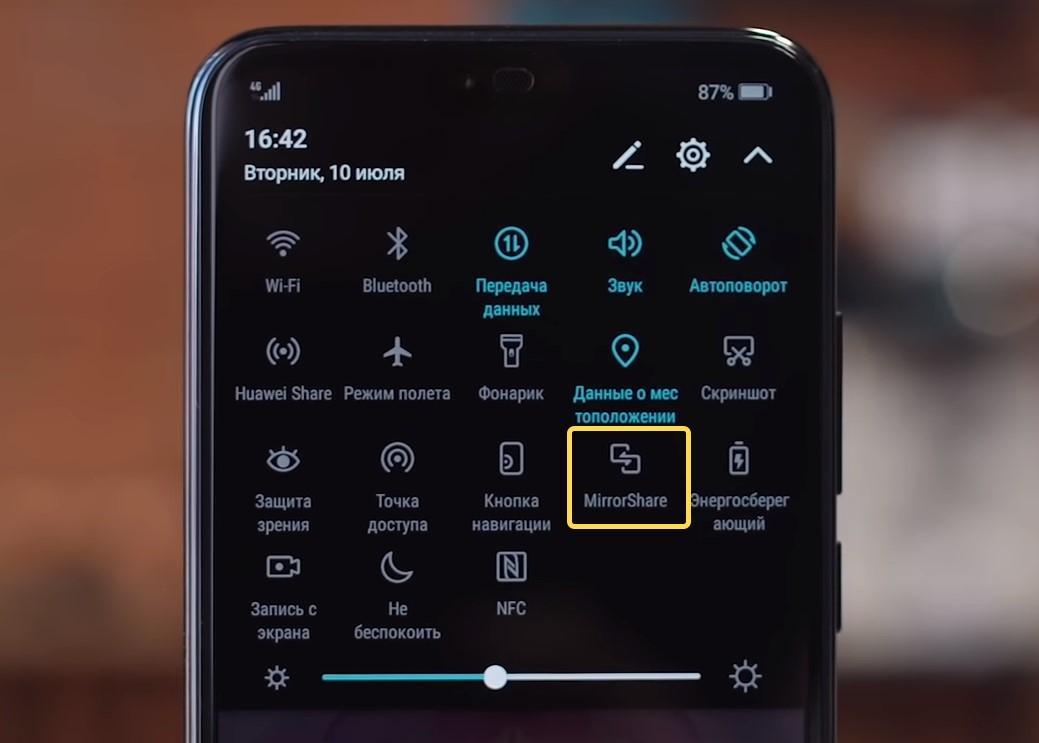
Расположение опции Mirror Share в шторке
Если такой пункт обнаружен, можно переходить к следующему шагу — включению проекции. Его может выполнить двумя способами:
- Открыть шторку и кликнуть на кнопку «Mirror Share».
- Зайти в настройки смартфона, открыл раздел «Экран», перейти в пункт «Беспроводная проекция» и активировать опцию.
Подключение функции на ТВ
К сожалению, на большую часть телевизоров, выпущенных до 2010 г., передача мультимедийного сигнала невозможна.
К сведению! Идеальным вариантом считаются устройства с технологией Smart TV, но даже среди них есть модели, которые не имеют такой опции. Особенно это касается бюджетных вариантов.
Узнать, поддерживается ли телевизором функция беспроводной проекции, можно следующим образом:
- Включить устройство и зайти в общее меню, нажав на пульте кнопку «Settings» или «Menu».
- Открыть раздел «Сеть», «Network» или «Wireless Network».
- Перейти в подпункт «Передача изображения» или «Трансляция».
- Кликнуть на функцию «Дублирование экрана», «Стриминг экрана» или «Miracast», активировать её.
Важно! Интерфейс и функционал разных моделей ТВ могут сильно отличаться, поэтому если данный алгоритм не подходит, стоит ознакомиться с инструкцией конкретно для своего оборудования.
На некоторых устройствах предварительное включение опции вручную и вовсе не требуется.
Далее, чтобы начать трансляцию с экрана смартфона, потребуется:
- Из шторки быстрого меню или общих системных настроек телефона активировать функцию беспроводной проекции.
- Оба устройства подключить к общей точке доступа Wi-Fi.
- На смартфоне в настройках опции Mirror Share запустить поиск новых устройств.
- После того как в списке обнаруженных устройств появится телевизор, кликнуть по его имени для установки соединения.
- Дождаться, пока на экране ТВ появится окно с запросом подтвердить активацию. Нажать «Ок».
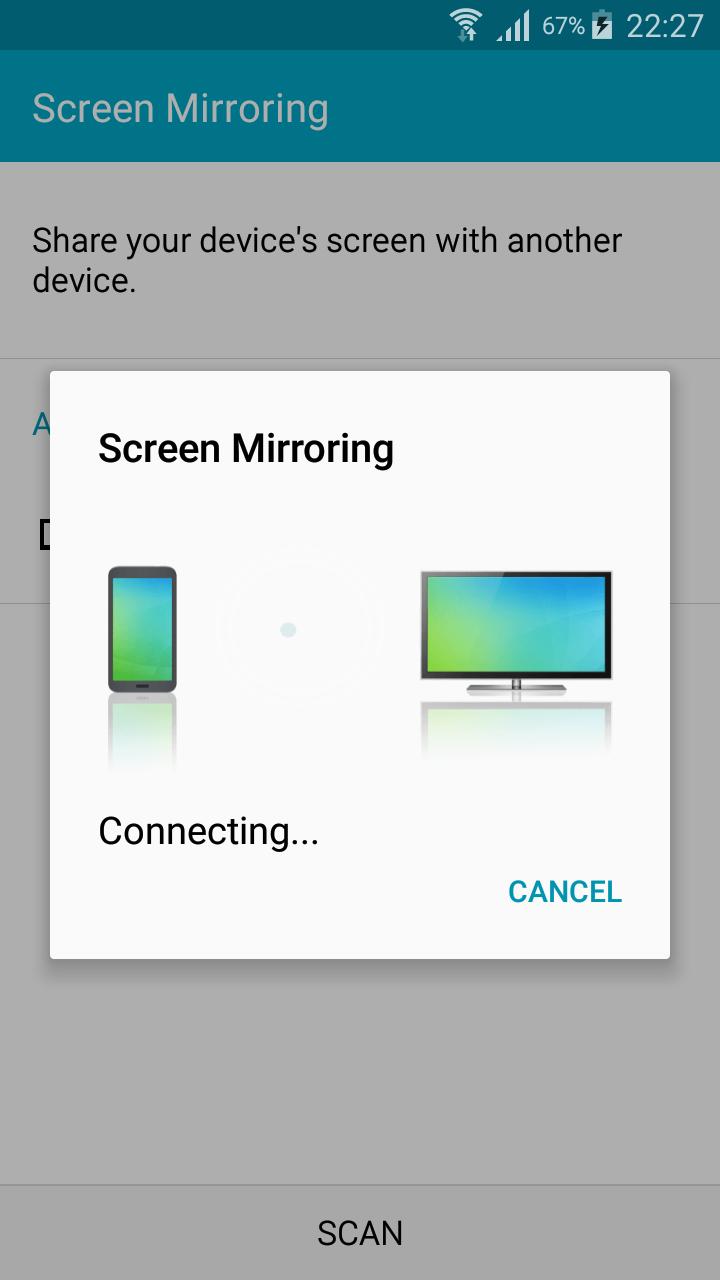
Установка соединения с телевизором
Для синхронизации и прогрузки оборудованию понадобится некоторое время, после чего проекция запустится, и контент с телефона будет выведен на экран телевизора.
Обратите внимание! Для стабилизации изображения рекомендуется также активировать на смартфоне функцию автоповорота.
Использование Mirror Share на ноутбуке
Как и в случае с телевизорами, работу данной опции поддерживают не все ноутбуки и компьютеры. Для бесперебойной трансляции экрана телефона они должны отвечать ряду требований:
- иметь новую версию операционной системы Windows 10. С устройствами, работающими под Windows 7/8, соединение установить тоже можно, но для этого требуется загрузка стороннего ПО, которое является довольно сомнительным, а потому такой вариант не рекомендуется;
- поддерживать Miracast — специальную технологию, наличие которой зависит от модели графического процессора;
- работать на видеокарте с высокой производительностью;
- иметь актуальные драйвера для видеокарты.
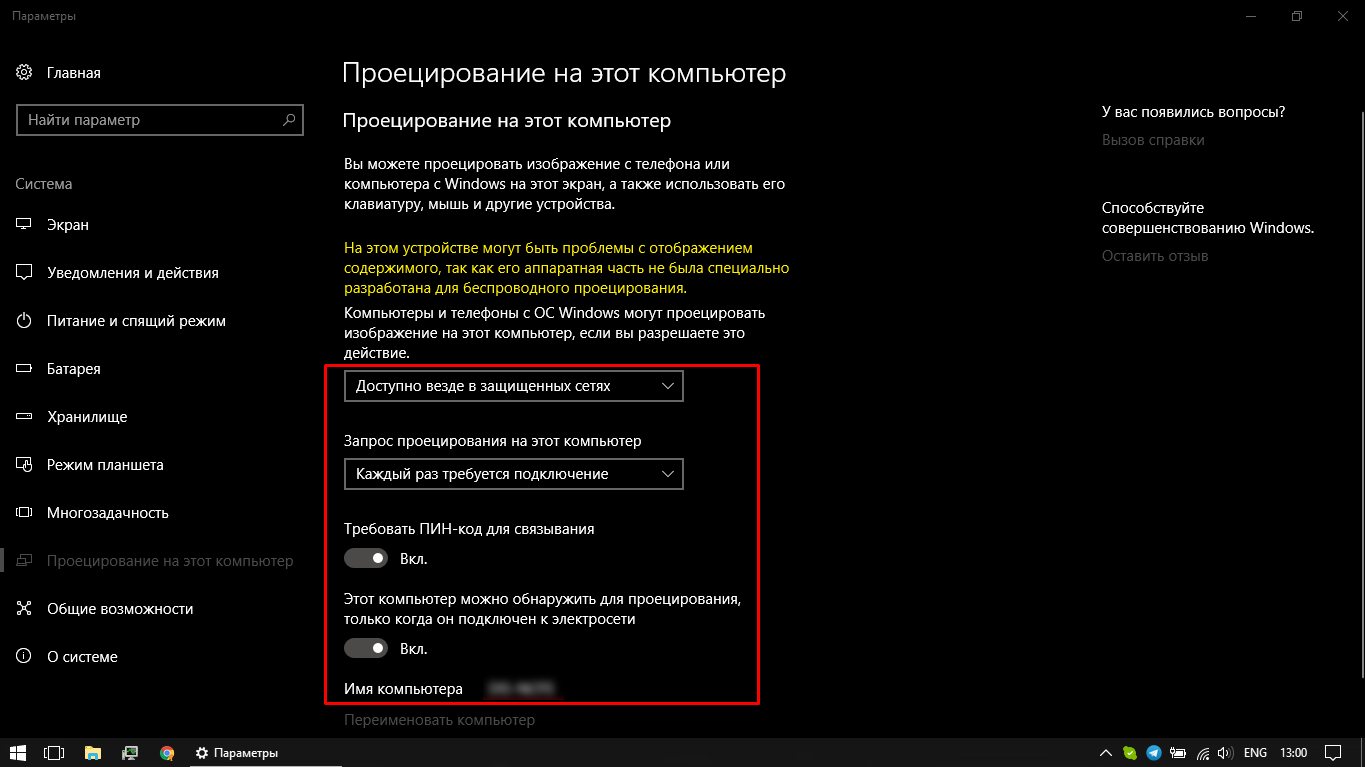
Настройки беспроводной проекции в Windows 10
Если компьютер или ноутбук соответствует представленным критериям, можно переходить непосредственно к процессу подключения. Оно выполняется по следующему алгоритму:
- И компьютер, и телефон подключить к общему источнику Wi-Fi.
- На клавиатуре компьютера одновременно зажать клавиши «Win + A».
- В открывшемся окне кликнуть на раздел «Соединение» или «Подключение».
- Выбрать вариант проецирования на этот компьютер.
- В первом пункте выбрать «Доступно везде в защищённых сетях», а в строке «Запрос проецирования на этот компьютер» выбрать «Каждый раз требуется подключение».
- Подключить требование пароля для связывания.
- Активировать обнаружение устройства только при его подключении к сети.
- Запустить опцию беспроводной проекции на смартфоне.
- Выполнить поиск доступных устройств.
- Выбрать из списка нужный ноутбук или компьютер, кликнув по его названию.
- Ввести пин-код.
- Подтвердить запрос на ПК.
В течение нескольких минут ноутбук проверит безопасность соединения и начнёт трансляцию.
Обратите внимание! Чтобы завершить вывод данных, достаточно деактивировать опцию Mirror Share на смартфоне. Второе устройство после разрыва связи вернётся к обычной работе автоматически.
Другие устройства, поддерживающие эту технологию
Не только в смартфонах Huawei и Honor имеется функция беспроводной проекции, крупнейшие производители техники, такие как Meizu, LG, Xiaomi, Samsung и HTC, также внедрили в свои последние модели телефонов возможность трансляции через Wi-Fi. В зависимости от выбранного бренда опция может иметь разные названия, но принцип работы технологии и алгоритм её настройки везде будут схожи.
Важно! Качество и скорость передачи изображения у разных марок могут существенно отличаться.
Возможные проблемы при подключении и их решение
Если при подключении произошёл сбой, или процесс синхронизации сильно затянулся, рекомендуется перезагрузить оба устройства и повторно пройти все шаги.
Также бывают случаи, когда проблема кроется в Bluetooth-настройках смартфона. Если в имени соединения есть русские буквы, нужно заменить его, используя в названии только латинскую раскладку клавиатуры и не добавляя пробелы.
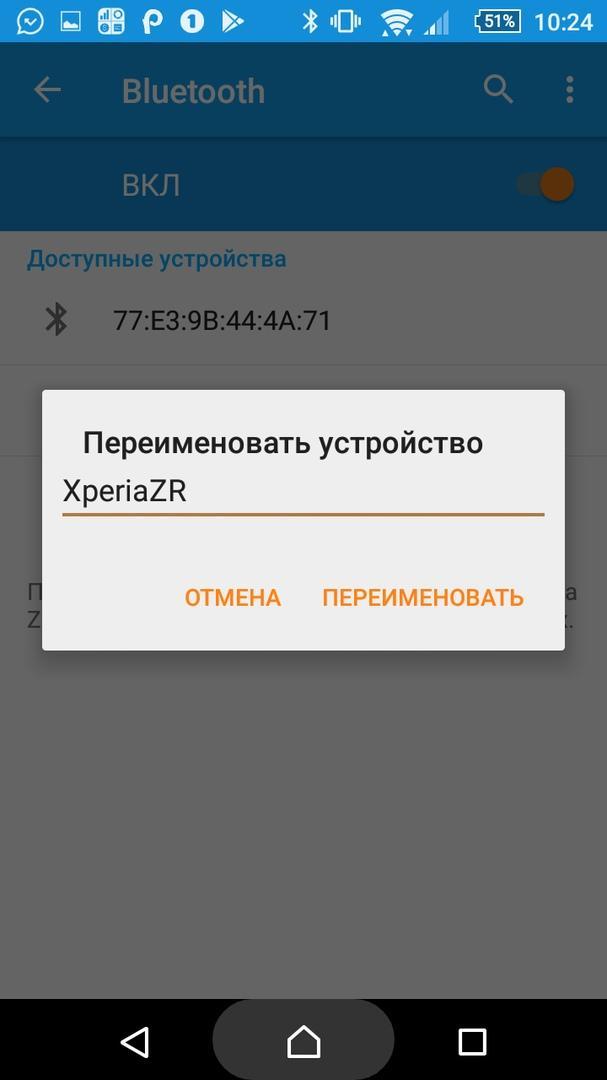
Смена имени Bluetooth
Обратите внимание! В ситуации, когда ноутбук или ПК функционирует под Windows 10 и отвечает всем техническим требованиям, но изображение на экран не выводится, проблема, скорее всего, кроется в устаревших драйверах видеокарты. В таком случае их нужно обновить вручную.
Иногда сбои также могут возникать при использовании нелицензионной версии операционной системы. Так как пиратские прошивки не поддерживают функцию Miracast, вместо контента с телефона устройство будет выводить чёрный экран. Чтобы решить проблему, можно загрузить из общего доступа специальную утилиту, но такой вариант является небезопасным, поэтому лучше всё же купить лицензию.
В вопросе передачи данных с телефона на большой экран функцию беспроводной проекции можно смело назвать одним из самых полезных изобретений последних лет. Она позволяет просматривать на телевизоре или компьютере свежие фотоснимки, играть и наслаждаться любимыми фильмами или сериалами при полном отсутствии кабелей. Однако для осуществления передачи данных поддерживать данную функцию должен не только смартфон, но и устройство для вывода изображения.
Как правило, для этой цели подходит большинство телевизоров со Smart TV, а также ноутбуки, которые работают на базе Windows 10 и имеют специальную технологию Miracast. Если вся необходимая техника имеется в распоряжении, то активация беспроводной проекции займёт не больше пары минут, а изображение на большом экране будет воспроизводиться качественно и практически без задержек.
Источник: mirinfo.ru